- Pouvez-vous voir la vidéo en direct?
- SI OUI, continuez
- SI NON, mon appareil photo est hors ligne
- Vérification du programme d'enregistrement pour vous assurer qu'il est actif
- Pour les réactiver, ouvrez l'application Fluent et cliquez sur les trois barres dans le coin supérieur gauche pour afficher le menu, puis cliquez sur la vidéo. Une fois que la vidéo est affichée, cliquez sur l'engrenage dans le coin supérieur droit. Cela vous amènera aux paramètres, cliquez maintenant sur la flèche en regard de Planification des enregistrements. Vous verrez maintenant que le programme d’enregistrement est désactivé, indiqué par le bouton gris situé à côté. Pour l'allumer, cliquez sur le bouton gris. Il se déplacera à droite et deviendra vert. Une fois que cela est rétabli, votre appareil photo recommencera à enregistrer des clips.
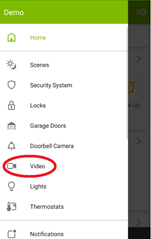
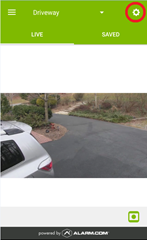
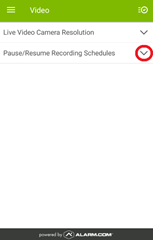
Si la planification a été suspendue, vous avez terminé, sinon passez à l'étape
.Appuyez et maintenez le bouton sur votre sonnette vidéo
- Continuez à maintenir le bouton enfoncé, il clignotera de la manière suivante (clignote en vert, clignote en rouge / vert, clignote en jaune, clignote en bleu)
- Lorsque votre caméra à la porte clignote en bleu, relâchez le bouton et la caméra se réinitialisera. (environ 1 minute)
- Laisser environ 10 minutes à l'appareil photo pour recommencer l'enregistrement
Vous ne trouvez pas ce que vous cherchez?
Notre équipe de service à la clientèle primée est là pour vous.
Contactez le support -->

